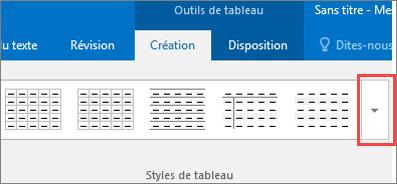Vidéo : Ajouter des tableaux et des listes accessibles aux e-mails
S’applique à

L’ajout d’une structure (telle que des listes à puces et des tableaux) au texte permet de communiquer des informations sur l’ordre et les relations qui existent dans le texte à l’attention des lecteurs d’écran et des transcripteurs automatiques en braille.
Créer une liste à puces
-
Sélectionnez Message > Puces.
-
Entrez chaque élément de la liste dans un paragraphe distinct. Pour terminer la liste, appuyez sur Entrée à deux reprises.
Conseil : Vous pouvez également sélectionner du texte existant, puis sélectionner Message > Puces pour le transformer en liste.
Créer une liste numérotée
-
Sélectionnez Message > Numérotation.
-
Entrez chaque élément de la liste dans un paragraphe distinct. Pour terminer la liste, appuyez sur Entrée à deux reprises.
Conseil : Vous pouvez également sélectionner du texte existant, puis sélectionner Message > Numérotation pour le transformer en liste.
Créer un tableau
-
Sélectionnez l’emplacement auquel vous voulez ajouter le tableau.
-
Sélectionnez Insérer > Tableau, puis sélectionnez le nombre de colonnes et de lignes à insérer.
-
Ajoutez du texte au tableau.
Mettre en forme un tableau accessible
-
Sélectionnez un endroit quelconque du tableau, puis accédez à l’onglet Création.
-
Sélectionnez les fonctionnalités de conception de votre choix, par exemple, Ligne d’en-tête, Lignes à bandes et Première colonne.
-
Pour découvrir d’autres styles de tableau, sélectionnez Création > bouton Autres.
-
Sélectionnez un style qui utilise des couleurs contrastées.